Prozkoumávání digitálního světa pomocí nejnovějších webových technologií vylepšuje váš zážitek z prohlížení a produktivitu. Verze Firefox Beta a Nightly nabízejí vzrušující pohled do budoucnosti procházení internetu a představují pokročilé funkce a vylepšení dříve, než se dostanou do hlavního proudu. Firefox Beta poskytuje stabilní, ale perspektivní platformu pro uživatele, kteří mají rádi náskok, aniž by museli obětovat spolehlivost. Na druhou stranu Firefox Nightly zve odvážnější, aby zažili nejmodernější vývoj, i když s očekáváním, že narazí na chyby. Tyto verze jsou ideální pro vývojáře, technické nadšence a první uživatele, kteří chtějí využít nové webové technologie a přispět komunitě Firefoxu hlášením problémů a poskytováním zpětné vazby.
Hlavní přednosti Firefoxu Beta:
- Stabilita: Zatímco Firefox Beta nabízí pohled na nadcházející funkce, udržuje rovnováhu tím, že zajišťuje, že prohlížeč zůstane stabilní pro každodenní úkoly.
- Brzký přístup: Zažijte budoucnost Firefoxu na vlastní kůži. Uživatelé Firefoxu Beta mohou prozkoumat nové funkce a vylepšení dříve než ostatní uživatelé.
- Kanál zpětné vazby: Mozilla oceňuje statistiky uživatelů. Uživatelé beta mohou aktivně přispívat sdílením zpětné vazby, což pomáhá vylepšovat funkce před širším vydáním.
Funkce Firefoxu Nightly:
- Denní aktualizace: Nightly je v čele vývoje Firefoxu a dostává denně aktualizace, které představují to nejnovější z laboratoří Mozilly.
- Průkopnické vlastnosti: Nightly je sandbox Mozilly pro inovace, kde se testují odvážné nápady a funkce.
- Komunitní spolupráce: Používání Nightly není jen o používání nových funkcí; jde o to být součástí cesty rozvoje. Uživatelé mohou nabízet zpětnou vazbu, hlásit chyby a pomáhat utvářet vývoj prohlížeče.
Začněme technickými kroky k instalaci Firefox Beta a Nightly na váš systém Ubuntu.
Předpoklady pro instalaci Firefox Beta a Nightly na Ubuntu
Chcete-li úspěšně nainstalovat Firefox Beta a Nightly na Ubuntu, ujistěte se, že splňujete následující požadavky:
Systémové požadavky a podporované verze Ubuntu
| Komponent | Minimální požadavek |
|---|---|
| Procesor | 2 GHz nebo rychlejší dvoujádrový procesor |
| RAM | 4 GB nebo více |
| Místo na disku | 25 GB volného místa |
| Síť | Vysokorychlostní připojení k internetu |
| Podporované verze | Ubuntu 24.04 (Noble), Ubuntu 22.04 (Jammy), Ubuntu 20.04 (ohnisková) |
Další požadavky
| Požadavek | Popis |
|---|---|
| Připojení k internetu | Nezbytné pro stažení Firefox Beta a Nightly a použití aktualizací. |
| Konvence terminálů | Všechny příkazy terminálu by měly být prováděny jako běžný uživatel pomocí sudo privilegia. |
| Příkazy CLI | Pro instalaci a nastavení použijte rozhraní příkazového řádku (CLI). |
| Konfigurace prohlížeče | Zajistěte správnou konfiguraci nastavení soukromí a zabezpečení. |
| Klíč GPG | Přidejte veřejný klíč Mozilly pro ověření balíčků během instalace. |
Nainstalujte Firefox Beta na Ubuntu
Aktualizujte systémové balíčky Ubuntu před instalací Firefoxu Beta
Nejlepší je začít s aktuálním systémem a zajistit, aby všechny balíčky byly aktuální. Tím se minimalizuje možnost výskytu problémů během procesu instalace. Chcete-li aktualizovat svůj systém Ubuntu, spusťte ve svém terminálu následující příkaz:
sudo apt update && sudo apt upgradeNainstalujte počáteční balíčky pro Firefox Beta
Dále se ujistěte, že nainstalujeme potřebné balíčky pro postup. Následující příkaz buď nainstaluje tyto balíčky, pokud ještě nejsou nainstalovány, nebo zajistí, že jsou aktuální:
sudo apt install software-properties-common apt-transport-https -yThe software-properties-common balíček poskytuje potřebný software pro správu úložišť apt-transport-https umožňuje správci balíčků načítat balíčky přes protokol HTTPS.
Importujte Firefox Beta PPA
Pokud vás zajímá nejnovější vývoj Firefoxu, beta verze (známá také jako Firefox Next) je tou správnou cestou. Nejprve zkontrolujte aktuální verzi Firefoxu nainstalovanou ve vašem systému pomocí:
firefox --versionPoté přidáme Firefox Next Personal Package Archive (PPA) do seznamu úložišť vašeho systému. To vašemu systému umožní načíst a nainstalovat beta verzi:
sudo add-apt-repository ppa:mozillateam/firefox-next -yPoté aktualizujte své úložiště APT tak, aby zahrnovalo nově přidaný PPA:
sudo apt updateZakázat a odebrat Firefox ze Snapcraftu
Protože stabilní verze Firefoxu nainstalovaná ze Snapcraftu přepíše Firefox Next PPA, musíme ji zakázat a odstranit. Vypněte snap Firefox pomocí následujícího:
sudo snap disable firefoxPoté odeberte Firefox snap pomocí následujícího příkazu:
sudo snap remove --purge firefoxNakonec zajistěte odstranění pomocí příkazu APT autoremove:
sudo apt autoremove firefox --purge -yPoznámka: Pro podrobnější návod navštivte našeho průvodce na odstranění Firefox Snap z Ubuntu.
Vytvořte Firefox Beta APT Pinning
Připínání APT nám umožňuje určit prioritu různých balíčků z různých zdrojů v Ubuntu. Tímto způsobem můžeme upřednostnit Firefox Beta před výchozí prioritou Snapcraft nebo stabilní Firefox PPA pokud jste tento PPA importovali dříve. Místo textového editoru k tomu použijeme echo příkaz pro připojení potřebných konfigurací přímo do souboru:
echo -e "Package: firefox*\nPin: release o=LP-PPA-mozillateam-firefox-next\nPin-Priority: 750\n\nPackage: firefox*\nPin: release o=LP-PPA-mozillateam-ppa\nPin-Priority: 550\n\nPackage: firefox*\nPin: release o=Ubuntu\nPin-Priority: -1" | sudo tee /etc/apt/preferences.d/99-mozillateamppa
Zde definované priority ukazují, že:
- Firefox Next PPA (
Pin-Priority: 750) má nejvyšší preference. Pokud je tato verze k dispozici, bude nainstalována. - Firefox stabilní PPA (
Pin-Priority: 550) je druhá preference. Pokud Firefox Next PPA chybí, stabilní verze bude nainstalována z PPA od Mozilly, ne ze Snapcrafts! - Úložiště Firefox Ubuntu Snapcraft (
Pin-Priority: -1) je zakázáno. To zajišťuje, že nainstalujeme Firefox od Mozilla Team PPA, nikoli Snapcraft.
Nainstalujte Firefox Beta pomocí příkazu APT
Nyní jsme připraveni nainstalovat Firefox Beta. Nejprve však spustíme aktualizaci APT, abychom zajistili, že náš systém rozpozná změny, které jsme provedli:
sudo apt updateZavřete všechna stávající okna prohlížeče Firefox, abyste předešli konfliktům během procesu instalace. Poté pokračujte v instalaci pomocí následujícího příkazu:
sudo apt install firefox -yPokud je Firefox již nainstalován prostřednictvím APT jako příklad, stabilní verze, použijeme install příkaz a ne upgrade. To zajišťuje, že instalujeme z našeho prioritního zdroje podle našeho APT piningu.
Ověření instalace Firefox Beta
Po instalaci se snažíme potvrdit instalaci správné verze Firefoxu kontrolou jeho verze.
firefox --versionTento příkaz vypíše verzi Firefoxu aktuálně nainstalovanou ve vašem systému, což vám pomůže ověřit úspěšnou instalaci Firefoxu Beta.
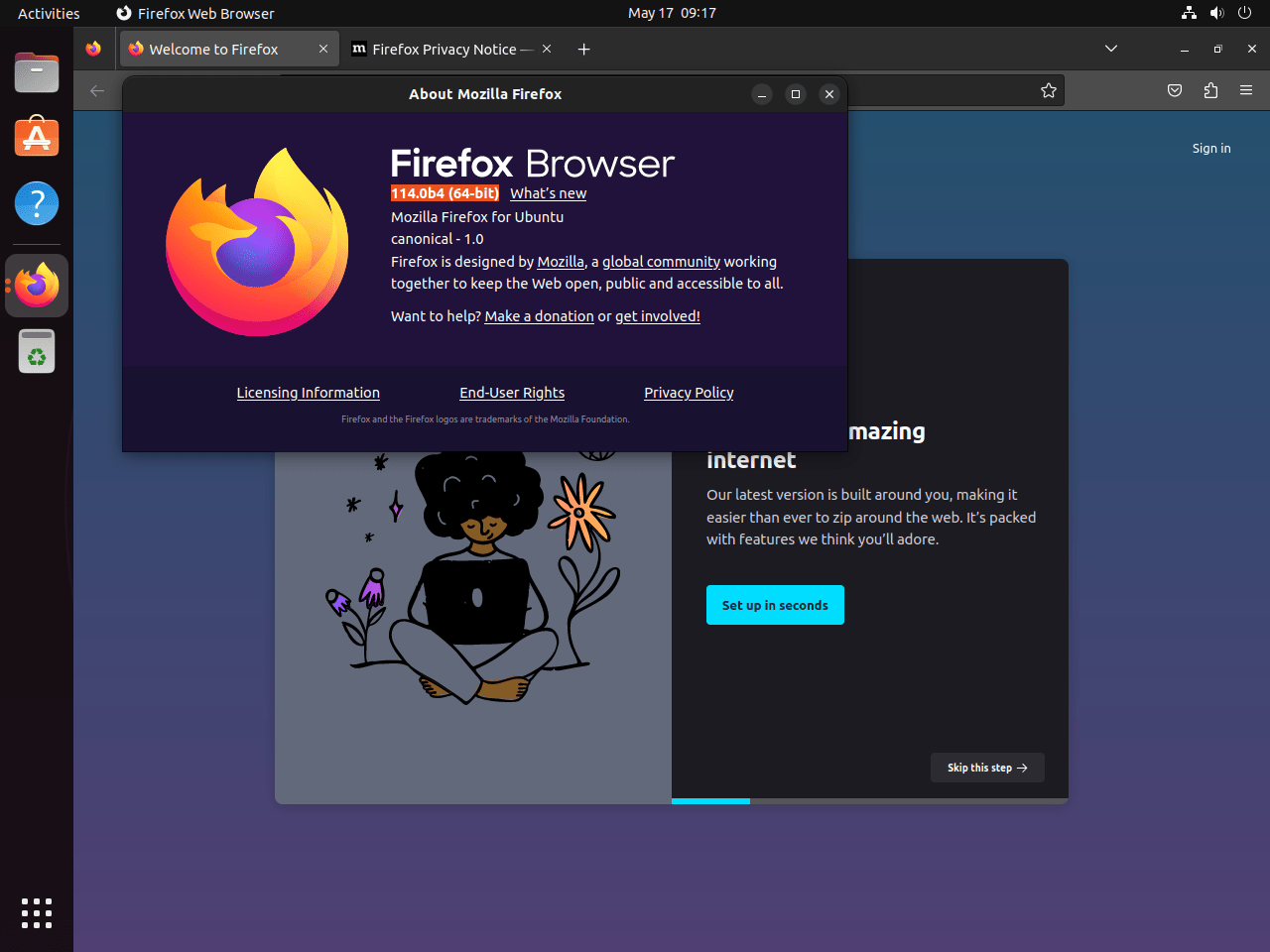
Jak bylo vysvětleno, beta nahrazuje stabilní verzi prohlížeče. Pouze Firefox Nightly přichází v samostatném instalačním prohlížeči.
Spravujte Firefox Beta
V případě, že chcete odstranit beta verzi z Firefoxu a vrátit se ke stabilní verzi, postupujte takto:
Odebrat Firefox Beta
Nejprve musíme odstranit beta verzi Firefoxu pomocí následujícího příkazu:
sudo apt remove firefoxOdstraňte úložiště Firefox Beta
Dále odstraníme Firefox Next PPA ze seznamu úložišť našeho systému. Toho je dosaženo přidáním --remove příznak na předchozí add-apt-repository příkaz:
sudo add-apt-repository --remove ppa:mozillateam/firefox-next -yImportujte stabilní PPA pro Firefox
Znovu zavedeme stabilní verzi Firefoxu přidáním Mozilla Team PPA, který obsahuje nejnovější stabilní prohlížeč Firefox. Již jsme nastavili naše předvolby připínání APT, abychom upřednostnili toto úložiště před verzí Snapcraft.
Chcete-li importovat PPA, použijte následující příkaz:
sudo add-apt-repository ppa:mozillateam/ppa -yK importu PPA použijte následující příkaz:
sudo apt updateZnovu nainstalujte stabilní sestavení Firefoxu přes APT
S repozitářem nyní můžeme znovu nainstalovat stabilní výchozí verzi Firefoxu:
sudo apt install firefox -yOvěření verze Firefoxu
Nakonec ověřte, zda byla nainstalována správná verze Firefoxu tím, že zkontrolujete jeho verzi:
firefox --versionA to je vše. Úspěšně jste odstranili noční sestavení z plochy Ubuntu.
Nainstalujte Firefox Nightly
Firefox Nightly, také známý jako vývojářská verze, umožňuje uživatelům zažít nejmodernější vývoj Firefoxu. Tato verze je skvělou volbou pro ty, kteří rádi testují nejnovější funkce a vylepšení, než se dostanou do beta nebo stabilních verzí.
Poznámka: Instalace Firefox Nightly na Ubuntu nabízí klíčovou výhodu: instaluje se samostatně a nezasahuje do vašich stávajících instalací Firefoxu, včetně stabilních a beta verzí.
Importujte Firefox Nightly PPA
Instalace Firefoxu Nightly začíná přidáním jeho úložiště do seznamu našeho systému pomocí následujícího příkazu:
sudo add-apt-repository ppa:ubuntu-mozilla-daily/ppa -yTento příkaz přidá PPA (Personal Package Archive) pro denní sestavení Firefoxu Ubuntu do zdrojů softwaru vašeho systému.
Po importu PPA obnovte úložiště APT
Po úspěšném přidání úložiště musíme aktualizovat úložiště APT našeho systému, aby odráželo nový přírůstek. Chcete-li to provést, spusťte následující příkaz:
sudo apt updateNainstalujte Firefox Nightly na Ubuntu pomocí příkazu APT
S repozitářem a aktualizovaným systémem můžeme nyní nainstalovat Firefox Nightly. Ujistěte se, že jsou všechna stávající okna Firefoxu zavřená, abyste předešli konfliktům během procesu instalace. Poté spusťte následující příkaz:
sudo apt install firefox-trunk -yTento příkaz načte a nainstaluje Firefox Nightly (dále jen firefox-trunk v úložišti) ve vašem systému Ubuntu.
Ověření instalace Firefoxu Nightly
Abychom zajistili, že Firefox Nightly byl nainstalován správně, můžeme ověřit jeho verzi pomocí následujícího příkazu:
firefox-trunk --versionTento příkaz zobrazí verzi Firefoxu Nightly aktuálně nainstalovanou ve vašem systému. Všimněte si, že ikona Firefox Nightly se mírně liší od standardní; dokonce i barvy jsou výrazně odlišné, což vám pomůže je snadno rozlišit.
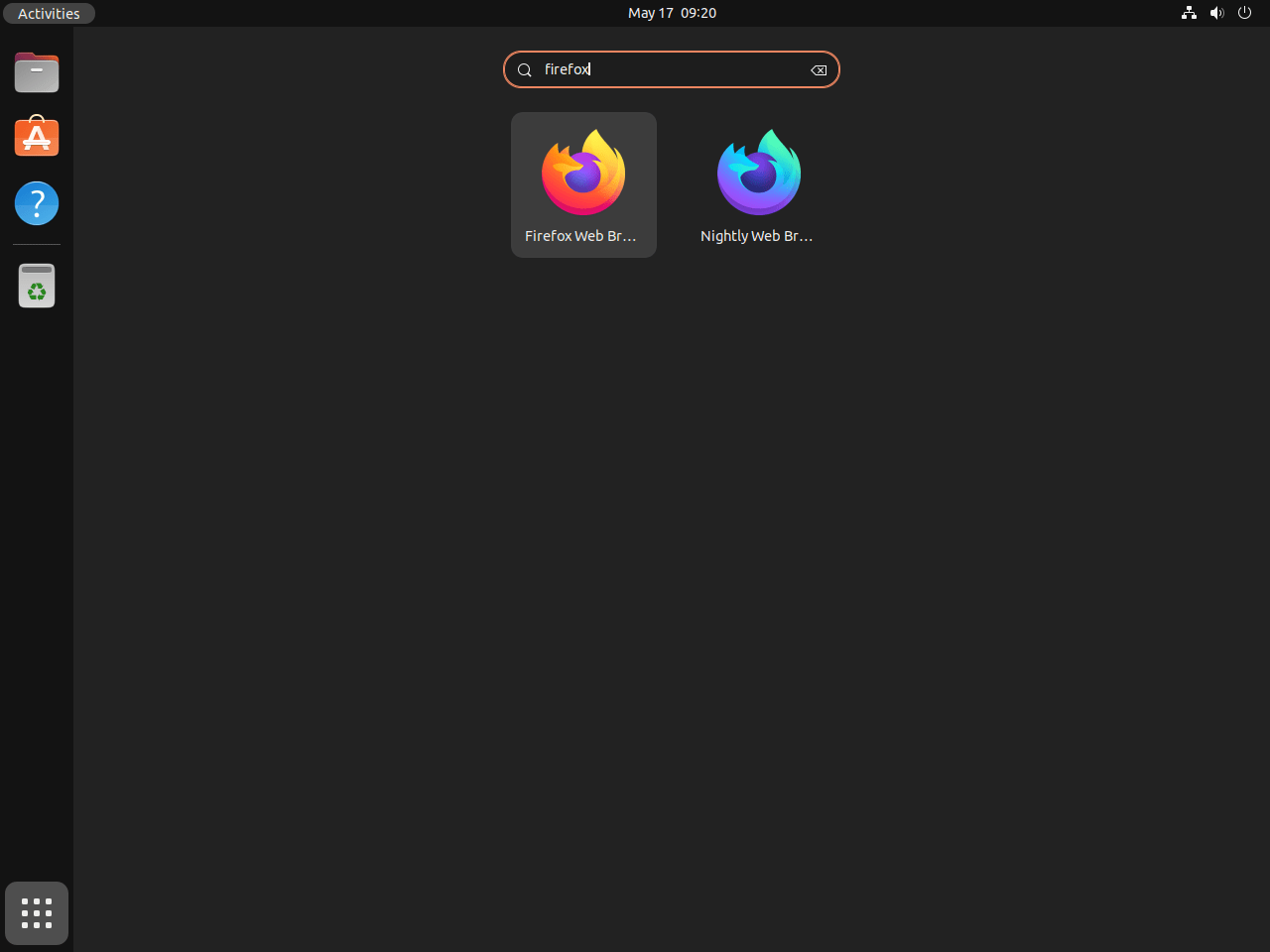
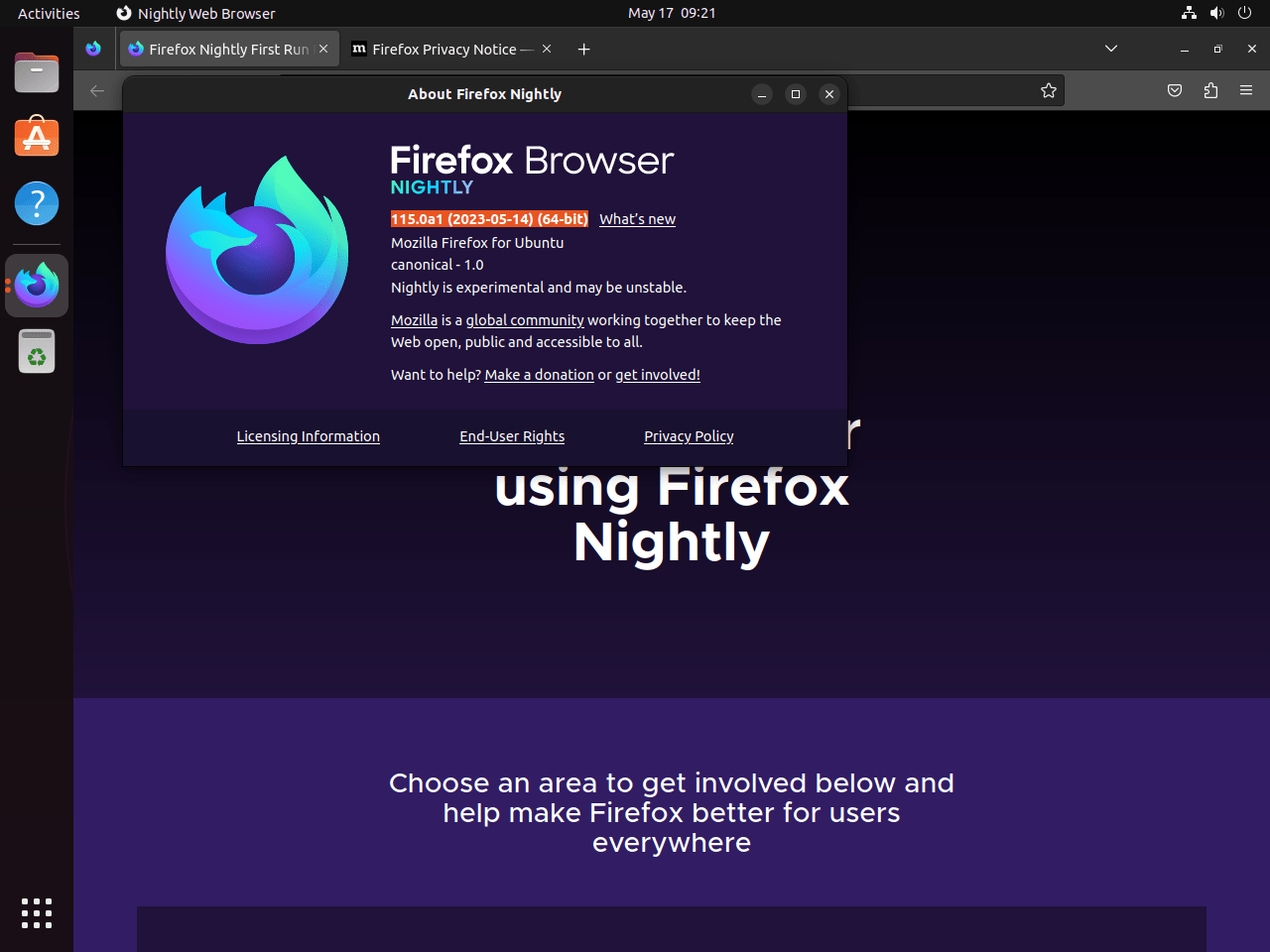
Správa Firefoxu Nightly
Pokud se rozhodnete, že již Firefox Nightly ve svém systému nepotřebujete, jeho odstranění je jednoduché.
Odebrat Firefox Nightly
Prvním krokem k odstranění Firefoxu Nightly je jeho odinstalace pomocí následujícího příkazu:
sudo apt autoremove firefox-trunk --purge -yOdstraňte noční úložiště Firefoxu
Dále musíme odstranit Firefox Nightly PPA ze seznamu úložišť našeho systému. Můžeme to udělat přidáním --remove příznak na předchozí add-apt-repository příkaz:
sudo add-apt-repository --remove ppa:ubuntu-mozilla-daily/ppa -yAktualizace úložiště APT
Nakonec budeme muset znovu aktualizovat úložiště APT našeho systému, aby odráželo změny, které jsme právě provedli:
sudo apt updateA voilà! Úspěšně jste odebrali Firefox Nightly ze svého systému Ubuntu. Tato příručka zajišťuje, že rozumíte důležitosti a účelu každého kroku, a poskytnuté příkazy vám pomohou efektivně provádět úkoly. Šťastné procházení!
Závěrečné myšlenky
Tato příručka prozkoumala, jak nainstalovat Firefox Beta a Firefox Nightly na 24.04, 22.04 nebo 20.04 Ubuntu Linux. Tyto verze nabízejí vzrušující příležitost otestovat a vyzkoušet nejnovější funkce a aktualizace ještě předtím, než se dostanou k široké veřejnosti. Popsali jsme nezbytné kroky k přidání příslušných úložišť, aktualizaci seznamu úložišť našeho systému, instalaci požadované verze a v případě potřeby je odstraňte.
užitečné odkazy
Zde je několik cenných odkazů souvisejících s používáním Firefoxu na Ubuntu:
- Firefox Next PPA: Přístup k Firefox Next PPA na Launchpadu pro nejnovější sestavení a aktualizace.
- Ubuntu Mozilla Daily PPA: Navštivte Ubuntu Mozilla Daily PPA na Launchpadu pro denní sestavení Firefoxu a experimentální verze.
- Poznámky k verzi Firefoxu Beta: Přečtěte si poznámky k vydání Firefoxu Beta a dozvíte se o nových funkcích, vylepšeních a změnách.
